Atualizar o macOS no Mac
Utilize a Atualização de software para instalar atualizações e atualizações de versão do macOS e das respetivas apps integradas, incluindo o Safari.
Antes de começar
Antes de instalar novo software, é recomendado efetuar uma cópia de segurança do Mac.
Certifique-se de que o Mac está ligado à Internet. Deverá poder aceder a sites ou receber e-mails, por exemplo.
Utilizar a Atualização de software
Abra a Atualização de software:
No menu Apple no canto do ecrã, selecione Definições do sistema. Clique em Geral na barra lateral da janela aberta e, em seguida, clique em Atualização de software no lado direito.
Se não tiver as Definições do sistema no menu Apple , selecione Preferências do sistema. Em seguida, clique em Atualização de software na janela apresentada.
Em seguida, a Atualização de software começa automaticamente a verificar se existe novo software.
Se estiver disponível novo software para o Mac, clique no botão para Atualizar ou Atualizar versão. Qual é a diferença?
Se não houver novo software disponível para o Mac, a Atualização de software indica que o Mac está atualizado. A Atualização de software só mostra as atualizações compatíveis com o modelo do seu Mac. Quais são os modelos compatíveis?
Antes do início da instalação, ser-lhe-á pedido que introduza a palavra-passe de administrador. É a palavra-passe que utiliza para iniciar sessão no Mac. Esqueceu-se da palavra-passe?
Durante a instalação, o Mac pode reiniciar e mostrar uma barra de progresso ou um ecrã em branco várias vezes. Se a instalação não for bem-sucedida, saiba o que fazer.
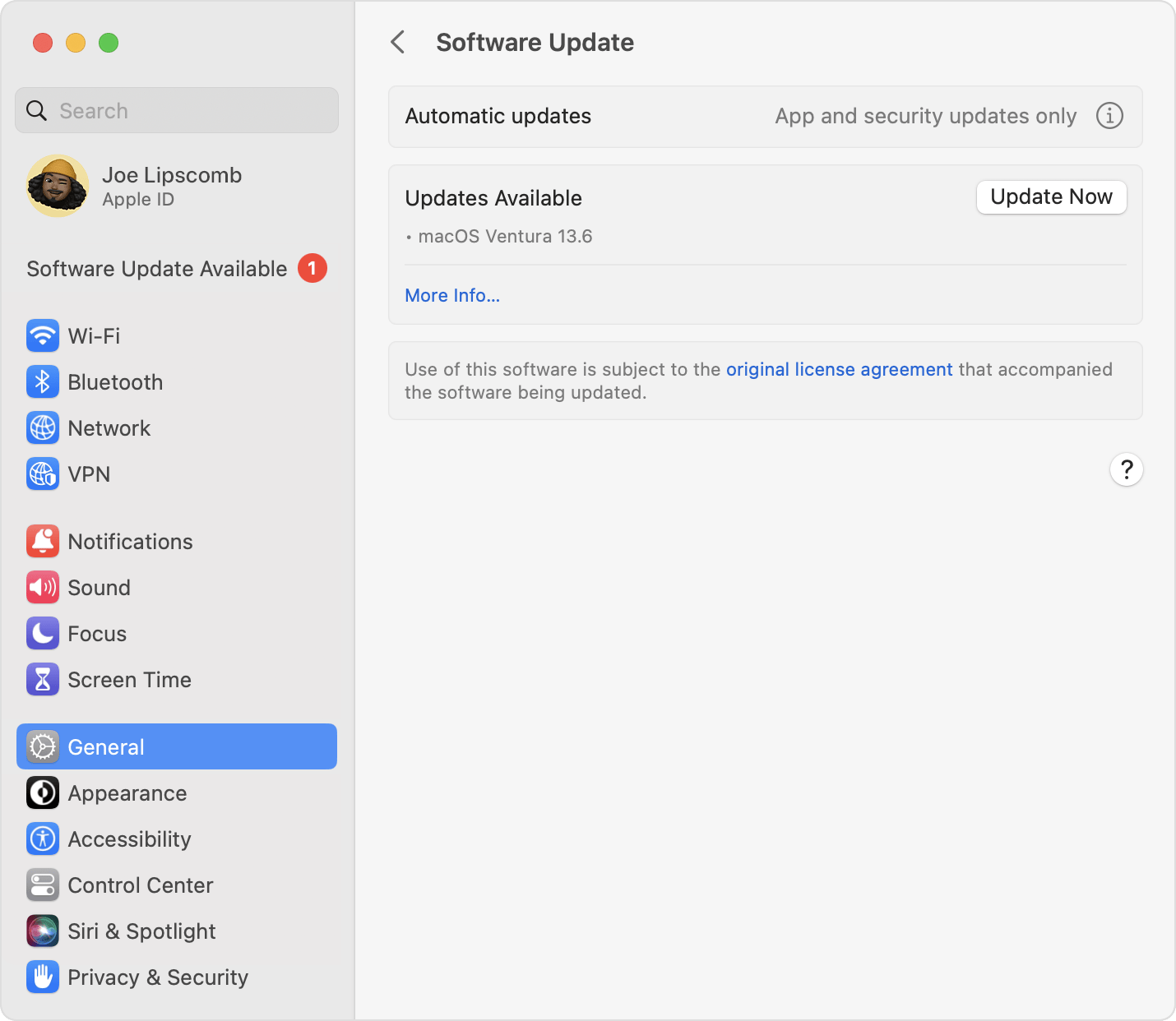
Este exemplo mostra a Atualização de software no macOS Ventura. A Atualização de software na sua versão do macOS poderá ter um aspeto diferente.
Se não vir a Atualização de software
Se não vir um elemento com o nome Atualização de software na janela de Definições do sistema (ou Preferências do sistema), clique no no canto superior direito do ecrã e, em seguida, escreva Atualização de software no campo de pesquisa. Se a Atualização de software for encontrada, pode abri-la a partir dos resultados da pesquisa.
Se tiver um Mac antigo que não inclua a Atualização de software, abra a App Store. Encontra-se na pasta Aplicações. Clique no separador Atualizações na App Store para procurar atualizações ou pesquise o software pelo nome.
Saiba mais sobre outras formas de descarregar e instalar o macOS.
O que são as atualizações e as atualizações de versão?
Uma atualização é uma versão mais recente do macOS atualmente instalado, como uma atualização do macOS Ventura 13.5 para o macOS Ventura 13.6.
Uma atualização da versão é uma nova versão importante do macOS com um novo nome, como uma atualização do macOS Ventura para o macOS Sonoma.
Que modelos de Mac são compatíveis?
Estas são as atualizações de versão mais recentes do macOS e os computadores que as podem utilizar. Também pode descobrir o macOS que o Mac está atualmente a utilizar.
